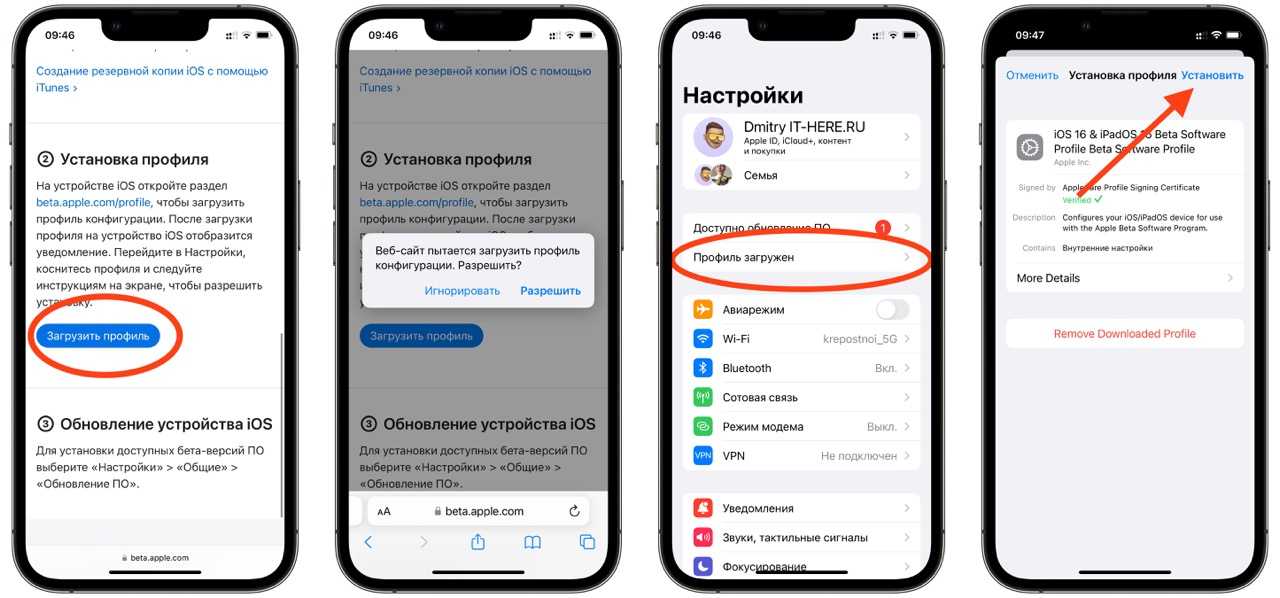Как установить iOS 14 «по воздуху»
Перед тем, как приступать к инструкции, подключите свой смартфон к источнику питания, чтобы во время обновления он не разрядился. Обновление может завершиться за несколько минут, а может длиться и больше часа. Также убедитесь, что ваш iPhone подключен к Wi-Fi, чтобы не потратить на обновление трафик мобильного интернета.
Шаг 1: Откройте приложение Настройки и выберите Основные > Обновление ПО. Система проверит наличие обновлений и отобразит доступную версию iOS 14.
Шаг 2: На экране вы увидите информацию о новых функциях и улучшениях iOS 14. Нажмите Загрузить и установить.
Если вам надоест ждать, вы можете заняться на смартфоне чем-то другим. Ваш iPhone продолжит скачивать обновление и уведомит вас, когда оно будет готово к установке. После этого вы можете вернуться в настройки и установить iOS 14.
Как обновить айфон 7 и выше до iOS 13
Теперь пришло время скачать айос 13 на гаджет, который справится с требованиями прошивки. Как сказано выше, iPhone 6S и 7 — это самые старые телефоны Apple, которые поддерживают новую версию ПО.
Важно! Перед тем как приступать к обновлению, лучше создать резервную копию устройства. Это защитит пользователя от сбоев во время установки или просто позволит вернуться на старую прошивку, если новая версия придется не по вкусу
Чтобы создать резервную копию, нужно:
- Зайти в настройки гаджета.
- Перейти в первый раздел.
- Выбрать iCloud.
- Нажать на пункт «Резервная копия».
- Активировать все ползунки и подождать несколько минут, пока система архивирует данные.
Чтобы не потерять свои данные в случае сбоя обновления, лучше воспользоваться резервным копированием
Тоже самое можно сделать через айтюнс:
- Подключить айфон 7 к ПК.
- Открыть программу и дождаться синхронизации.
- Кликнуть на иконку подключенного гаджета (вверху).
- Следом нажать на раздел «Автоматическое создание копий»
- Выбрать «Этот компьютер».
- Нажать «Создать копию сейчас».
- Дождаться окончания процесса.
Теперь можно спокойно обновиться, не переживая за плохой исход.
Резервное копирование через iTunes можно сохранять в файлах ПК
Чтобы установить iOS 13 на айфон 7, нужно:
- Перейти в меню «Настройки».
- Кликнуть на «Основные».
- Следом в «Обновление ПО».
- Подождать пока система просканирует устройство и появится кнопка «Загрузить». Нажать.
- Во всплывшем окне выбрать «Установить». На этом этапе система предложит произвести установку позже или в ночное время. Лучше выбрать второй вариант, так как обновление обычно занимает около часа.
Обратите внимание! Наличие Интернета при обновлении строго обязательно. Если установка была перенесена на ночь, остается только перед сном поставить телефон на зарядку
Утром он уже будет обновлен до последней актуальной версии
Если установка была перенесена на ночь, остается только перед сном поставить телефон на зарядку. Утром он уже будет обновлен до последней актуальной версии.
Узнать, что доступна новая версия ОС, можно в разделе «Обновление ПО»
Также можно произвести обновление iOS до 13 версии через компьютер
Но важно отметить, что для этого подойдет только ПК от Apple. Инструкция следующая:
- Установить последнюю версию программы iTunes (если установлена ОС Catalina, тогда запустить Finder).
- Подключить айфон к ПК через USB.
- Запустить утилиту и выбрать подключенный гаджет.
- С официального сайта скачать пакет файлов iOS 13.
- В айтюнс или Finder нажать на иконку гаджета и перейти в раздел «Обзор» в меню слева.
- После нажать на «Обновить», при этом нужно зажать кнопку «Options», она же «Shift», и в всплывшем окне выбрать вышеописанный файл.
- Подтвердить намерение обновления и дождаться окончания процедуры.
Во время процедуры айфон перезагрузится и после окончания включится автоматически. Остается только отсоединить от ПК и пользоваться.
Finder можно найти в панели быстрого доступа
Что такое профиль разработчика iOS 13
После презентации в сентябре Apple предложила лицензированным IT-специалистам скачать профиль разработчика iOS 13. В принципе это стандартная процедура, но с выходом новой прошивки сделать это стало сложнее.
Для начала стоит упомянуть, что профиль разработчика — это такая функция для тех, кто занимается созданием приложений на платформе iOS. Попросту говоря, активировав его, программисты и IT-студии могут заниматься тестированием своего продукта до официального релиза.
И если раньше iOS 13 beta мог установить любой желающий, то теперь, как говорят представители Apple, «бета прошивка создана для разработчиков и только». Тем не менее, с помощью некоторых лазеек активировать режим все-таки можно и без лицензии.
В информации о прошивке будет указано, что это бета-версия
Важно! Если поставить бета-версию, многие мобильные приложения, вроде соцсетей или онлайн-банкинга, могут не работать. В принципе использовать этот режим стоит на том гаджете, который не жалко
Улучшена производительность
Последнее обновление iOS 11 добавило больше возможностей кастомизации в iPhone и iPad. Однако многие пользователи жаловались на то, что из года в год Apple выпускает однотипные сборки ОС без видимых улучшений. iOS 12 выводит все на новый уровень.
Большую часть лета все изучали бета-версию IOS 12, но разработчики придержали несколько действительно интересных обновлений до официального релиза.
Новая ОС значительно влияет на работу операционной системы. В IOS 12 присутствует поддержка методов искусственного интеллекта.
Как и в случае принципов любого ИИ, чем больше вы его используете, тем лучше он будет работать.
Так как все ежедневно используют свой iPhone, эффективность работы функций со временем будет только улучшаться.
Благодаря смарт-алгоритмам, уже через несколько дней после установки ОС вы заметите, что система начала предлагать вам самые подходящие приложения, и варианты выполнения действий. Все нацелено на упрощение взаимодействия с телефоном.
Рис.2
Основная цель Apple в iOS 12 — предоставить операционную систему, которая одинаково быстро работает на всех устройствах, как новых, так и старых.
IOS 12 взаимодействует с аппаратной частью смартфона таким образом, что система начинает потреблять меньше ресурсов батареи, но работает гораздо быстрее.
Другие улучшения включают в себя использование анимированных эффектов, которые теперь стали более плавными и быстрыми.
Пользователи заметили хорошее повышение производительности на старых моделях Айфонов.
Тестирование показало, что при установке операционной системы на iPhone 6S и iPhone 7 Plus, производительность гаджета повысилась в среднем на 15%-20%.
Если у вас все еще есть проблемы обновлением, это может быть связано с устаревшим аккумулятором. Достаточно заменить батарею, чтобы новая ОС работала без проблем.
Рис.3
Стоит отметить автономность Айфона с новой IOS 12. Независимо от модели гаджета, прошивка позволяет на несколько часов продлить жизнь батареи.
Так как с момента релиза IOS 12 прошло меньше месяца, пока рано говорить о масштабных изменениях.
Также, новая линейка Айфонов все еще проходит этап тестирования и популяризации среди пользователей. Однако уже сейчас можно сказать, что IOS 12 идеально совместима с IPhone XS и IPhone XS Max.
Чипсет A12 Bionic от Apple «умеет» рационально расходовать ресурс батареи, поэтому гаджеты можно не подзаряжать на протяжении всего дня и к вечеру они все равно будут заряжены на 25%-30% (и это при условии активной работы).
Рис.4
Обновленный iMessage
После множества функций iMessage, выпущенных в iOS 10, Apple предпочла не добавлять новые полезности в следующие версии ОС.
В iOS 12 наконец-то появилось несколько интересных нововведений в работе стандартного мессенджера.
Теперь вы можете не только создать собственные Memoji, но также получите возможность использовать их как наклейки в приложении камеры iMessage.
Работать с этой функцией пока могут только владельцы iPhone X или более поздних версий смартфонов.
Рис.10
Для владельцев iPhone 8, 8 Plus или более ранних девайсов, разработчики тоже предусмотрели несколько новых фишек.
Теперь пользователям доступна обновлённая встроенная камера, которая очень похожа на аналогичную функцию в Snapchat или Facebook Messenger. С её помощью вы сможете добавлять фильтры, изменять голос, создавать собственные стикеры и надписи.
Рис.11
Вместо того, чтобы отправлять фотографии через iMessage, нажмите на кнопку камеры, а затем на свой фотоальбом.
В окне просмотра изображения появилась клавиша для его быстрой отправки через iMessage.
Те, у кого есть iPhone X, iPhone XS, XS Max или XR, теперь имеют доступ не только к Memojis, но и к Animojis. Используя фронтальную камеру TrueDepth, вы можете создавать Animojis из собственных селфи.
У пользователей есть возможность изменять физические черты, такие как глаза и волосы, а также аксессуары.
Поскольку Animojis отражают ваши движения, вы можете записывать 30-секундные видео с помощью своего iMessage, чтобы потом отправлять их собеседникам.
Рис.12
Guide-Apple
Осенью должен состоятся релиз iOS 14. Счастливые владельцы iPhone будут радоваться новый фичам.
Но смогут ли это делать люди, у которых на руках iPhone 6 или iPhone 5s. Давайте разбираться с этим вопросом.
Будет ли Айфон 6 и 5s поддерживать iOS 14?
Нет, эти девайсы сейчас работают на iOS 12.4.8. Это максимальная версия, которую они могут получить на сегодня.
Проблема заключалась в том, что на этих телефонах слишком слабенькие процессоры и маловато оперативки.
Расстраиваться по этому поводу не стоит, ведь вы не хотите девайс, который будет невероятно лагать.
Лучше иметь старую стабильную версию iOS, чем самую новую, которая не даст нормально пользоваться основными функциями.
Как вывод, если хотите увидеть новые фичи, чтоит задуматься о покупке новой модели, вроде iPhone SE 2, iPhone 7 или iPhone 8.
Все перечисленные модели сейчас стоят весьма адекватных денег и будут актуальными ближайшие годы.
Установка iOS 13 Public Beta 1, 2, 3, 4, 5, 6, …
В отличии от прошлых лет, теперь вам вообще не понадобится компьютер. Всё что нужно — это ваше устройство, подключение к интернету и немного времени.
Шаг 1: делаем резервную копию
Этот шаг самый важный, ведь таким образом вы сохраняете все свои данные, если во время установки что-то пойдет не так или захотите вернутся на прошлую версию.
ВАЖНО ПОМНИТЬ! Если вы сделали резервную копию публичной беты, то вы её не сможете восстановить на более старой версии iOS. Способ 1 — делаем резервную копию на телефоне. Этот способ подойдет для тех, кто предпочитает iCloud и хочет хранить свои данные на облаке от Apple
Этот способ подойдет для тех, кто предпочитает iCloud и хочет хранить свои данные на облаке от Apple
Способ 1 — делаем резервную копию на телефоне. Этот способ подойдет для тех, кто предпочитает iCloud и хочет хранить свои данные на облаке от Apple.
Инструкция весьма элементарная:
-
открываем Настройки и нажимаем на первую строку, где указан ваше имя;
- выбираем iCloud и пролистав немного вниз, выбираем пункт Резервная копия в iCloud
- открывается окно, где клацаем на Создать резервную копию и ждём завершение процесса.
Способ 2 — по старинке через iTunes. Если вы не доверяете облачным хранилищам, то всегда есть возможность воспользоваться iTunes (программа есть до macOS Mojave). Запускаем iTunes, а дальше по старой схеме:
- подключаем телефон по шнурку;
- заходим на устройство;
- выбираем Этот компьютер, ставим галочку Зашифровать локальную копию (нужно будет придумать пароль) и завершаем нажав Создать копию сейчас.
После некоторого времени, копия будет создана, а ваши нервы останутся в порядке, ведь всегда будете знать о плане Б, если что-то пойдет не так.
Шаг 2: устанавливаем iOS 13 Beta
Проще процесса установки ещё не было. Вам понадобится несколько минут для регистрации и остальное время займет установка.
Просто следуем такой инструкции, делаем все шаги на телефоне:
- переходим по этой ссылке (используем исключительно Safari): https://beta.apple.com/sp/ru/betaprogram/ и нажимаем Зарегистироваться;
- пишем свои Apple ID и Пароль в соответсвующие строки, затем жмем Sign in;
-
выбираем iOS и пролистав немного ниже, выбираем зарегистрируйте свое устройство iOS;
- попадаем на три шага и первый из них Заархивируйте резервную копию iOS — переходим по нужной ссылке и делаем всё необходимое (исключительно, если делали копию на компьютере);
-
переходим ко второму шагу, где нажимаем Загрузите профиль и выбираем Разрешить;
-
открываем Настройки, Основные, нажимаем Профиль и затем Установить;
- после ввода кода пароля, нажимаем Перезагрузить
- после перезагрузки, заходим в Настройки — Основные — Обновление ПО;
-
нажимаем Загрузить и установить.
Путь был достаточно длинным, но теперь вы достигли своей цели и можете попробовать известный Темный режим и другие новые фичи на своем девайсе.
Шаг 3: что делать, если что-то пошло не так
Первым делом — это конечно же не паниковать. У вас есть резервная копия на всякий случай и всегда можно восстановить все данные из неё.
На сайте Apple есть подробная инструкция, как это реализовать — https://support.apple.com/ru-ru/guide/iphone/iph1624229a/ios.
Если вам надоела бета, про её удаление читаем тут — .
Как понизить версию iPhone или iPad с бета-версии iOS
Восстановление более старой версии iOS может означать, что вы не сможете получить данные, собранные при использовании более новой версии iOS на вашем устройстве. Вы не сможете восстановить бета-версию iOS iTunes или резервную копию iCloud до более старой версии iOS. Кроме того — если вы дерзкий пользователь джейлбрейка — ваши сохраненные капли будут потеряны после перехода на более раннюю версию.
Восстановление данных резервного копирования iTunes или iCloud на iPhone или iPad возможно для большинства резервных копий файлов, но это не тривиально. Вот наше руководство о том, как вы можете получить некоторые из наиболее важных данных резервного копирования обратно на ваше устройство iOS.
Вот наш шаг за шагом, чтобы сделать это:
-
Прежде чем продолжить, отключите «Найти мой iPhone» в « → « → «
-
Подключите ваше устройство iOS к вашему компьютеру
-
Запустите iTunes и выберите свое устройство в правом верхнем углу
Устройство iOS, подключенное к iTunes
-
Создайте актуальную резервную копию iTunes, чтобы сохранить ваши данные в безопасности
Мы бы порекомендовали локально iTunes, так как это быстрее как для резервного копирования, так и для восстановления
Резервное копирование вашего устройства iOS
-
Вход в режим DFU: iTunes
-
Затем нажмите кнопку «Восстановить iPhone» и выберите «Восстановить и обновить» для подтверждения.
Запрос на восстановление и обновление iTunes из режима DFU
-
iTunes предоставит вам некоторую информацию об обновлении iOS и будет ждать, пока вы нажмете кнопки «Далее» и «Согласен». iOS будет загружена и установлена на ваше устройство.
iTunes скачивает прошивку в режиме восстановления
-
Ваше устройство перезагрузится после завершения установки; сетевое соединение требуется для завершения активации
-
При перезапуске устройства появится надпись «Слайд для обновления»: разблокируйте, введите пароль, активируйте при необходимости и дождитесь окончания процесса установки
Это оно! Вы успешно понижены.
Если вам нужна помощь в восстановлении резервной копии iOS с более нового устройства iOS на более старую версию IOS, у нас есть руководство для этого здесь .
Возникли проблемы? Не будьте незнакомцем: протяните руку или оставьте комментарий ниже!
Как обновиться до финальной версии iOS 14 с беты
Многие не стали дожидаться выхода релизной версии iOS 14 и задолго до ее выхода установили на свой iPhone или iPad бета-версию новой мобильной операционной системы Apple. И сейчас они спрашивают о том, как им следует поступить для того, чтобы стать пользователями финальной версии операционной системы. На самом деле ничего сложного в этом нет, хотя процесс обновления будет чуть дольше, чем если бы вы пользовались все это время iOS 13. Есть несколько способов установить iOS 14 с беты, и ниже мы рассмотрим все.
![]()
Установить финальную iOS 14 не так сложно
Как установить iOS 14 с беты
Самый простой способ — удалить профиль бета-версии и дождаться обновления ПО. В этом случае новая релизная прошивка прилетит к вам «по воздуху» вскоре после выхода.
- Перейдите в меню «Настройки» — «Основные» и нажмите «Профили и управление устройством».
- Выберите профиль бета-версии iOS 14.
- Нажмите «Удалить профиль» и перезагрузите устройство.
![]()
Удалите бета-профиль и обновление прилетит автоматически
Когда станет доступна следующая общедоступная версия iOS 14, установите ее вместо бета-версии iOS 14.
Данный способ установки подойдет тем, кто не установил себе iOS 14 GM. Зачастую номер сборки версии Golden Master и релизной совпадает, поэтому даже после удаления бета-профиля обновление не появляется. В этом случае можно дождаться выхода, например, iOS 14.0.1 — если вы удалили профиль по инструкции выше, обновление «прилетит» автоматически. Либо воспользоваться способом ниже.
Как установить iOS 14
- Скачайте файл финальной прошивки iOS 14, ссылки опубликуем сразу после ее выхода.
- Откройте на своем компьютере iTunes и подключите аппарат к компьютеру.
- Зажмите и удерживайте клавишу Alt, в Finder (на Mac) или в iTunes (Windows) нажмите кнопку «Обновить» и укажите путь к загруженной сборке.
Ну а затем запаситесь вниманием и наблюдайте за процессом: установка должна будет занять 10-20 минут. После перезагрузки вы получите смартфон, полностью обновленный до финальной прошивки
Еще раз отметим, что этот способ будет актуален только в том случае, если у вас iOS 14 GM, и сборка релизной версии будет такая же. Если iOS 14 GM не установлена, значит, будет достаточно просто удалить профиль. Впрочем, пользователям iOS 14 GM тоже будет удобнее убрать профиль и дождаться выхода обновления ПО, пусть даже это будет iOS 14.0.1 или iOS 14.1.
Какие iPhone и iPod поддерживают iOS 14
![]()
Apple решила не прекращать поддержку ни одного iPhone, которые получили iOS 13
- iPhone SE
- iPhone 6s
- iPhone 6s Plus
- iPhone 7
- iPhone 7 Plus
- iPhone 8
- iPhone 8 Plus
- iPhone X
- iPhone XR
- iPhone XS
- iPhone XS Max
- iPhone 11
- iPhone 11 Pro
- iPhone SE 2020
- iPod Touch 7
Самые старые смартфоны Apple, которые получили iOS 14, вышли в 2015 году и работают на базе процессора A9. То есть, получается, что с момента официального релиза срок их совокупной поддержки, которая истекает осенью 2021 года, составит целых 6 (!) лет.
Какие Apple Watch поддерживают watchOS 7
- Apple Watch Series 3
- Apple Watch Series 4
- Apple Watch Series 5
- Apple Watch Series 6
- Apple Watch SE
Новости, статьи и анонсы публикаций
Свободное общение и обсуждение материалов
Лонгриды для вас
![]()
Собрались покупать AirTag? Для начала прочтите эту статью. Рассказываем, как менять батарейку в AirTag, как узнать, что маячок разрядился, и работает ли он полноценно в России.
![]()
Приложением Заметки на iPhone или iPad, думаю, пользуется каждый владелец техники Apple. В iOS 15 здесь появилось достаточно много нового. В статье предлагаю разобрать главные фишки обновленного нативного приложения.
![]()
Apple зарегистрировала новые iPhone, и в Сети сразу появились цены, объемы памяти и фотографии всех версий iPhone 13. Выглядит всё очень правдоподобно, но не стоит слепо верить этой утечке. Рассказываем, почему.
Многие ставят беты ради новшеств, не совсем понимая смысл тестирования. Я был таким же, но плохая работа некоторых приложений убило всё желание ставить беты
Как обновить айфон 6 до iOS 13
То же самое касается владельцев iPhone 6. Хотя в Сети можно найти фотографии темного оформления iOS 13 iPhone 6, на самом деле это была шутка.
Речь идет о посте в Твиттере популярного хакера NighttigerFTW, который заявил, что смог обойти блокировку Apple. Однако, как ему удалось установить iOS 13 на айфон 6, он так рассказать и не смог, а после череды критических комментариев от коллег заявил, что это был розыгрыш.
Та самая фотография iOS 13 на iPhone 6, выложенная в Твиттер
Обратите внимание! Многие пользователи считают, что «Эппл» также прекратила поддержку 6S и 6S Plus, однако это не так
iPadOS 16.1 для планшетов
Для планшетов вышла финальная версия iPadOS 16.1. Функция Stage Manager теперь доступна на iPad Pro 3 и 4 поколений, выпускаемые с 2018 по 2020 годы, то есть который не имеет чип M1. Раньше Apple заявляла, что эта функция будет только на планшетах с чипом M1.
В приложении Заметки появилось 3 дополнительных инструмента для рисования: разновидность карандаша, перьевая ручка и акварель.
Приложение Заметки
В некоторых приложениях, вроде iMessage, набирая текст при помощи Apple pencil через режим Scrible, окно ввода текста будет расширяться.
Появилась поддержка AirPods Pro 2-го поколения со всеми фирменными софтверными фишками.







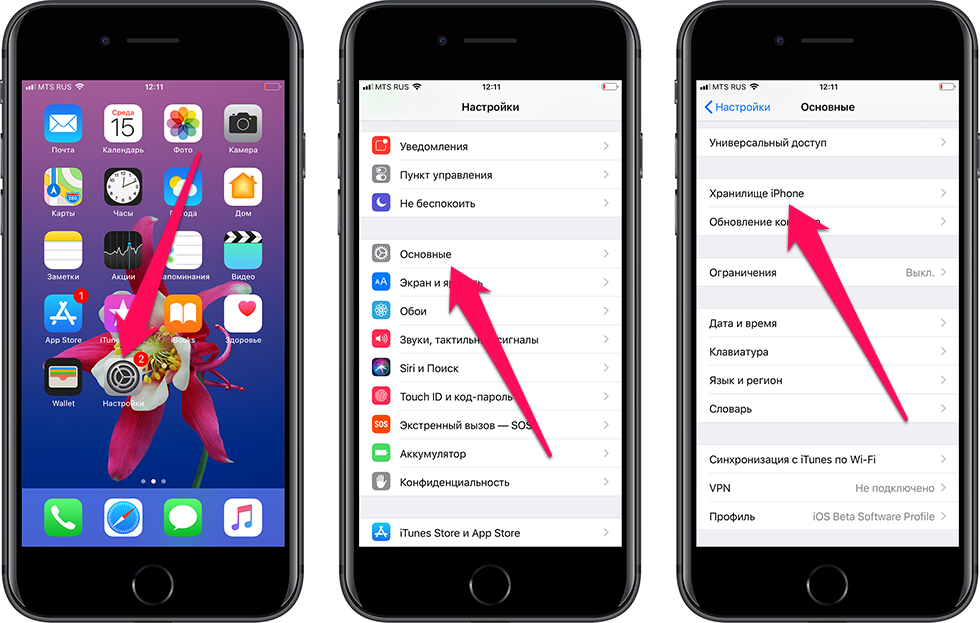
![Как установить ios 14 на iphone [ссылки ipsw] - it-here.ru](http://miggim.ru/wp-content/uploads/9/a/8/9a81025891a2db4d1539161aa0fab4f1.png)